
Ši programinė įranga leis jūsų tvarkyklėms veikti ir veikti, taip apsaugant jus nuo įprastų kompiuterio klaidų ir aparatūros gedimų. Dabar patikrinkite visus tvarkykles atlikdami 3 paprastus veiksmus:
- Atsisiųskite „DriverFix“ (patikrintas atsisiuntimo failas).
- Spustelėkite Paleiskite nuskaitymą rasti visus probleminius vairuotojus.
- Spustelėkite Atnaujinti tvarkykles gauti naujas versijas ir išvengti sistemos sutrikimų.
- „DriverFix“ atsisiuntė 0 skaitytojų šį mėnesį.
Prieš išimdami USB, tikrai turite įsitikinti, kad aplankai su muzika, filmais ir kitų rūšių duomenimis tinkamai saugomi jūsų atminties įrenginyje (USB). Taigi, jei bandote tinkamai pasalinti USB aparatūra „Windows 10“, 8.1 ir jums kyla problemų tai darant, tiksliai pamatysite, kaip pasiekti šią funkciją, perskaitydami žemiau pateiktą trumpą pamoką.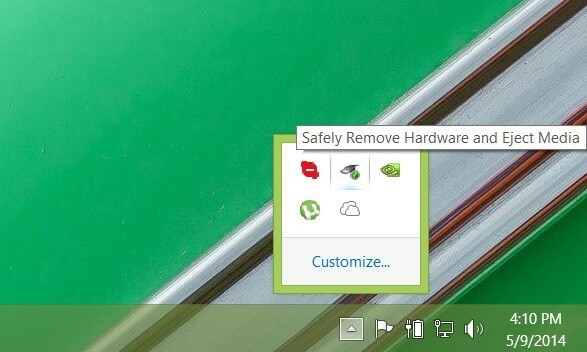 Senesnėse „Windows“ versijose paprastai buvo lengva rasti USB diską iš nuorodos „Saugiai pašalinti aparatinę įrangą“. Na, kadangi „Microsoft“ mus supažindino su „Windows 10“, „8“ ir „Windows 8.1“ operacine sistema, atrodo, kad daugeliui žmonių kyla problemų ieškant šios piktogramos ir tinkamai ją naudojant. Aš jums parodysiu, kaip tinkamai pašalinti USB diską per kelis trumpus veiksmus.
Senesnėse „Windows“ versijose paprastai buvo lengva rasti USB diską iš nuorodos „Saugiai pašalinti aparatinę įrangą“. Na, kadangi „Microsoft“ mus supažindino su „Windows 10“, „8“ ir „Windows 8.1“ operacine sistema, atrodo, kad daugeliui žmonių kyla problemų ieškant šios piktogramos ir tinkamai ją naudojant. Aš jums parodysiu, kaip tinkamai pašalinti USB diską per kelis trumpus veiksmus.
Kaip išimti USB iš „Windows 10“
1. Sukurkite nuorodą „Saugiai pašalinti aparatinę įrangą“
Toliau paaiškintų veiksmų idėja yra pirmiausia sukurti nuorodą „Saugiai pašalinti aparatinę įrangą“, jei jos dar nėra užduočių juostoje, ir tinkamai išstumti USB atmintinę.
1. Paspauskite klaviatūros mygtukus „Window + D“, kad pamatytumėte „Windows“ darbalaukį.
2. Dešiniuoju pelės mygtuku spustelėkite laisvą vietą darbalaukyje ir kairėje spustelėjus kairėje esančiame skirtuke pasirinkite „Naujas“.
3. Dabar, atidarius skirtuką „Naujas“, kairiuoju pelės mygtuku spustelėkite jį, pasirinkdami „Spartusis klavišas“.
4. Turime nukopijuoti ir įklijuoti komandą:
„RunDll32.exe shell32.dll“, „Control_RunDLL hotplug.dll“ toje vietoje, kur parašyta „Įveskite elemento vietą“
5. Paspauskite mygtuką „Kitas“ apatinėje sparčiųjų klavišų lango pusėje.
6. Paspauskite mygtuką „Baigti“ apatinėje sparčiųjų klavišų lango pusėje.
7. Kaip nuorodos pavadinimą galime naudoti „Pašalinti aparatinę įrangą“ arba bet kurį jums tinkamesnį pavadinimą.
8. Gerai, dabar, kai darbalaukyje turite nuorodą, prieš atjungdami USB, turite padvigubinti spustelėkite (kairiuoju pelės mygtuku) piktogramą „Pašalinti aparatinę įrangą“ ir kairiuoju pelės mygtuku spustelėkite USB, kurį norite pašalinti ant jo.
9. Dabar atidaryto lango „Saugiai pašalinti aparatinę įrangą“ apatinėje pusėje pasirinkite „Stabdyti“.
10. „Windows“ praneš jums pranešimu, kada bus saugu pašalinti USB aparatinę įrangą iš kompiuterio.
2. Naudokite „Windows Explorer“
Pirmiausia įsitikinkite, kad jūsų USB aparatinėje įrangoje nevykdoma jokia operacija (kopijavimas ar sinchronizavimas), tada užduočių juostos nustatymuose įgalinkite piktogramą Saugiai pašalinti aparatinę įrangą:
- Norėdami įjungti piktogramą Saugiai pašalinti aparatinę įrangą, dešiniuoju pelės mygtuku spustelėkite užduočių juostą> pasirinkite Užduočių juostos parametrai
- Slinkite žemyn iki Pranešimų sritis> Pasirinkite, kurios piktogramos bus rodomos užduočių juostoje
- Eikite į „Windows Explorer“: saugiai pašalinkite aparatinę įrangą ir išimkite laikmeną> įjunkite ją.
Žinoma, jei užduočių juostoje jau yra piktograma „Saugiai nuotolinė aparatinė įranga“, galite greitai ją išstumti USB aparatinę įrangą pasirinkdami piktogramą, tada pasirinkite aparatinę įrangą, kurią norite pašalinti, ir patvirtinkite pasirinkimas.
Viskas, taip galite saugiai pašalinti USB atmintinę iš „Windows 10“, 8.1. Jei turite kitų minčių, nedvejodami parašykite toliau.
Susijusios istorijos, kurias reikia patikrinti:
- NUSTATYTI: Medijos kūrimo įrankio prieiga neleista perkeliant „Windows 10 ISO“ į USB
- „Windows 10“ neatpažįsta USB [taisyti]
- 8 geriausi USB-C SD kortelių skaitytuvai, kad galėtumėte pasiekti savo skaitmeninius failus


